Photoshop中拟人字体如何制作 拟人字体制作方法介
photoshop中拟人字体如何制作?Photoshop这个软件的图片编辑功能大家都有目共睹,软件中非常丰富的功能对于普通小伙伴来说也是无穷无尽的,今天小编带来了拟人字体的制作方法,一起来看看吧。
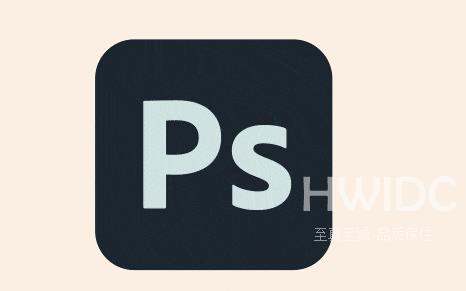
PS设计制作拟人艺术字,非常有趣,效果如图。

打开PS,将准备好的材料【拖入】画布。
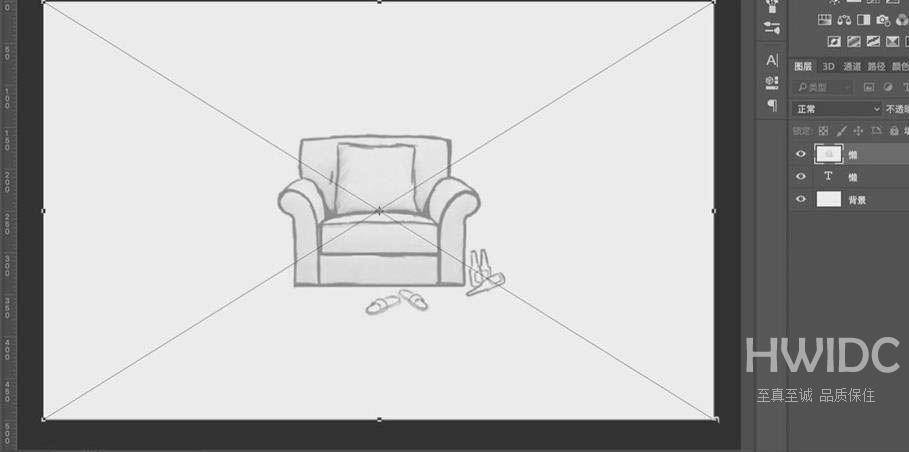
右下角【新建】图层,6px【画笔工具】画出懒字,感觉像人一样瘫在沙发上。注意字符需要像人一样有两个角落。(垂直中心旁边的左侧放在沙发扶手上)
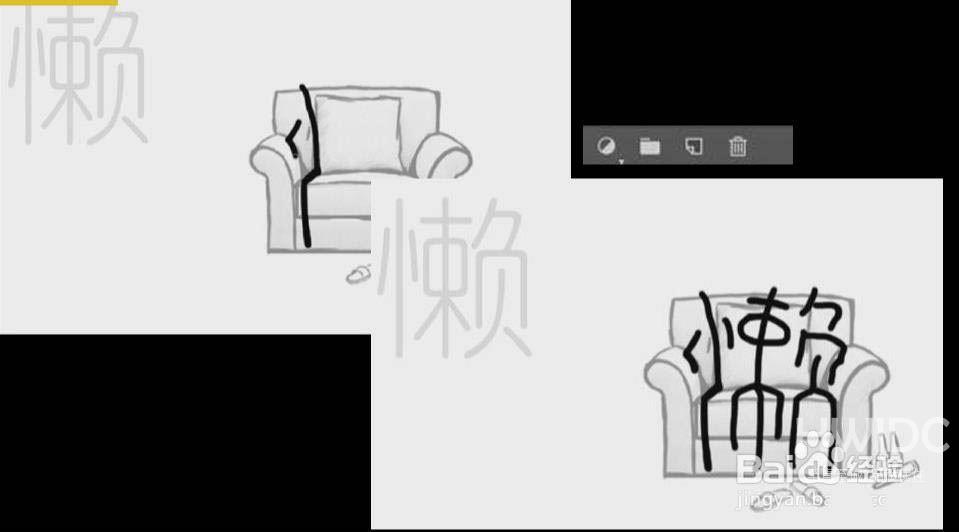
[图层样式]-[描边],大小3px,居中,[不透明]40%。
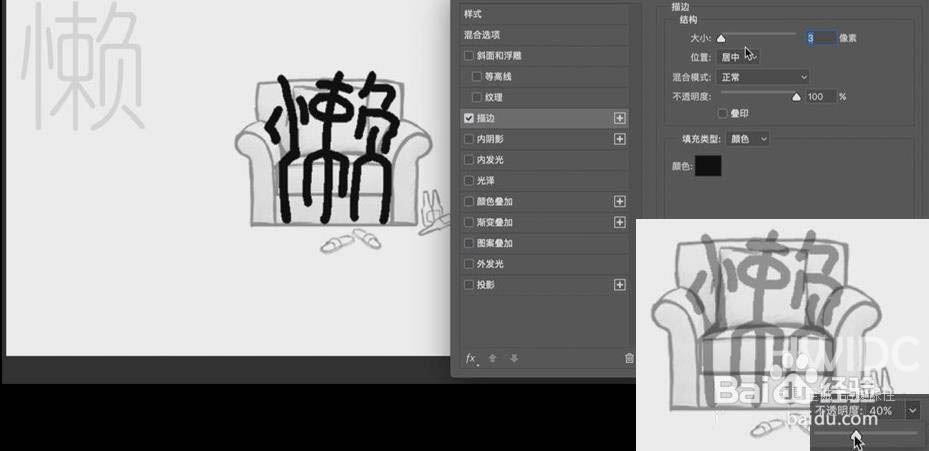
选择【钢笔工具】,按住Alt使用【转换点工具】,按Enter,【边缘】紫色,10pt,【边缘选项】中端点和角点选择圆点。同时制作其它笔画,每一笔都需要按Enter完成。
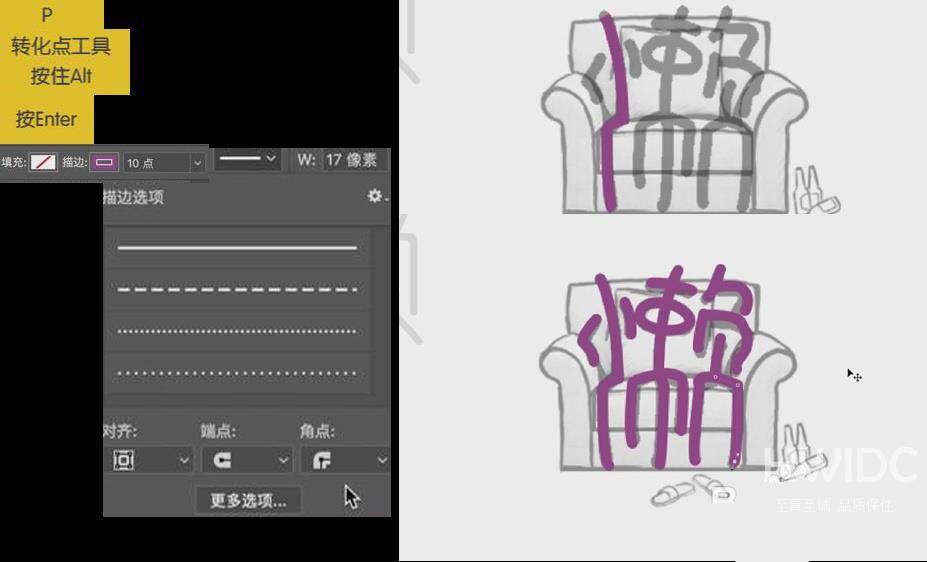
按住shift,【选择】所有图层,【填充】黑色。【直接选择工具】修改笔画细节。将所有图层【编组】放入同一组,修改组称为懒惰。
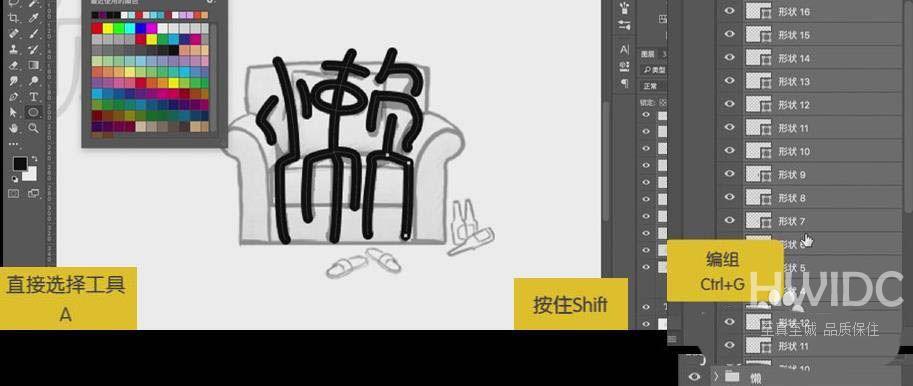
【选择】组,【右键】-【转换成智能对象】,【自由转换】-【透视】,按住shift,将懒字调整成梯形,让字有近大远小的感觉。[右键]-[放置]。
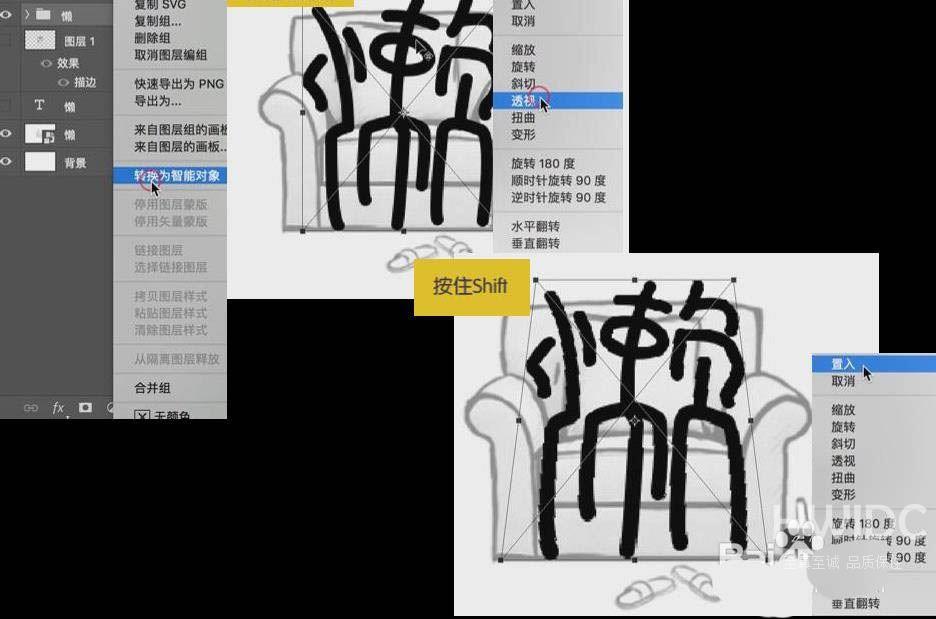
因为字有点悬空的感觉,【右键】-【变形】把中间向下拉,让中间折叠的部分坐在沙发上。
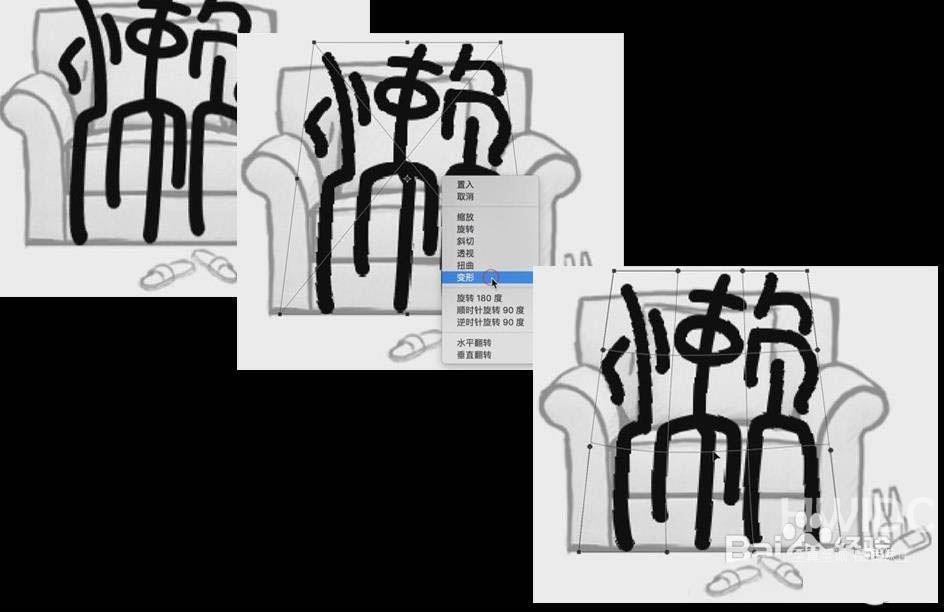
完成了懒字的效果。

上述就是小编带来的Photoshop中拟人字体如何制作的方法介绍,希望能帮助到大家。海外IDC网手机教程频道为您提供最好的软件教程,为您带来最新的软件信息,快来关注我们吧。
【本文由:阿里云代理 http://www.56aliyun.com欢迎留下您的宝贵建议】